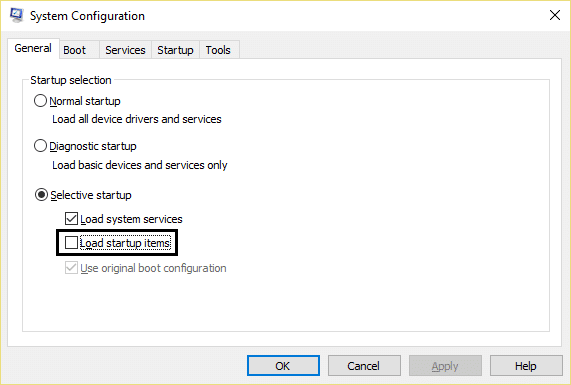修復鍵盤在 Windows 10 中不鍵入的問題
已發表: 2018-12-13
修復鍵盤在 Windows 10 中無法鍵入問題:如果您無法使用鍵盤鍵入任何內容,請不要擔心,因為今天我們將看到如何解決此問題。 沒有鍵盤,您將無法正確使用 PC,因為鍵盤是主要的輸入模式。 過去鍵盤存在各種問題,例如鍵盤停止工作、鍵盤輸入數字而不是字母、Windows 鍵盤快捷鍵不起作用等。

以上所有問題均已通過使用其各自的疑難解答指南解決,但這是我們第一次在 Windows 10 中遇到鍵槃無法輸入問題。要查看這是否是硬件問題,請連接外部鍵盤並查看它是否有效正確,如果確實如此,則您的 PC 或筆記本電腦鍵盤存在硬件問題。 如果不是,則問題與可以輕鬆解決的軟件有關。 無論如何,在不浪費任何時間的情況下,讓我們在下面列出的指南的幫助下查看如何修復鍵盤未在 Windows 10 中鍵入問題。
內容
- 修復鍵盤在 Windows 10 中不鍵入的問題
- 方法一:關閉過濾鍵
- 方法 2:運行硬件和設備疑難解答
- 方法 3:卸載鍵盤驅動程序
- 方法 4:更新鍵盤驅動程序
- 方法5:卸載Sypnatic軟件
- 方法 6:運行 DSIM 工具
- 方法 7:使用標準 PS/2 鍵盤驅動程序
- 方法 8:更新 BIOS
- 方法 9:執行乾淨啟動
- 方法 10:修復安裝 Windows 10
修復鍵盤在 Windows 10 中不鍵入的問題
確保創建一個還原點以防萬一出現問題。
注意:使用外部鍵盤 (USB) 執行以下步驟,如果您不能使用鼠標在 Windows 中導航。
方法一:關閉過濾鍵
1.在 Windows 搜索中鍵入control ,然後單擊控制面板。
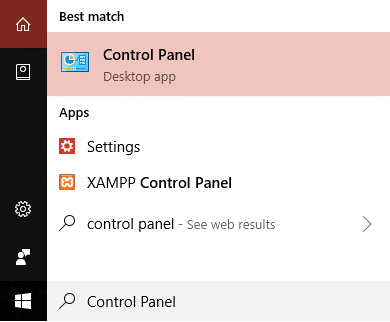
2.單擊控制面板下的輕鬆訪問。
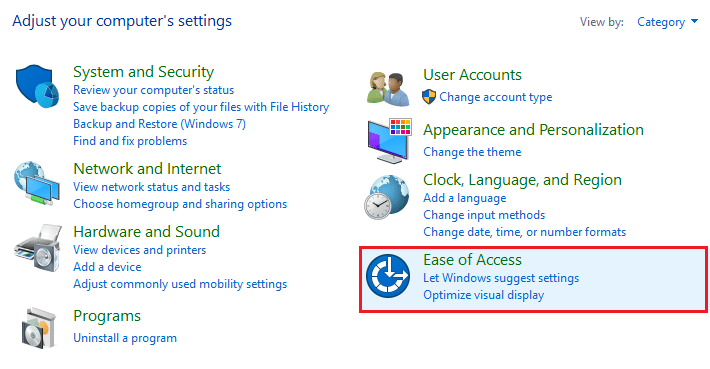
3.現在您需要再次單擊“輕鬆訪問”。
4.在下一個屏幕上向下滾動並單擊使鍵盤更易於使用鏈接。
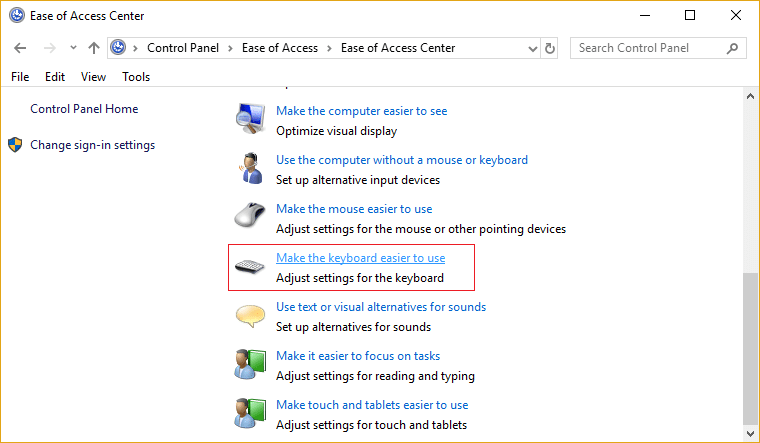
5.確保取消選中“使其更易於鍵入”下的“打開過濾器鍵”。
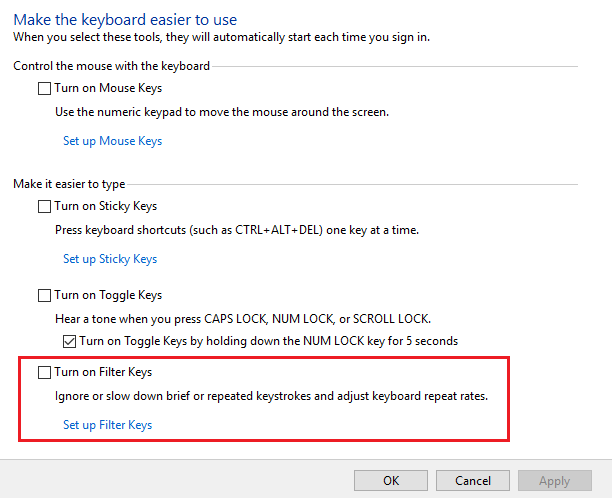
6.單擊應用,然後單擊確定。
7.重新啟動您的 PC 以保存更改,並查看您是否能夠修復 Windows 10 問題中的鍵盤未鍵入問題。
方法 2:運行硬件和設備疑難解答
1.按Windows 鍵 + R然後鍵入“控制”並按 Enter。
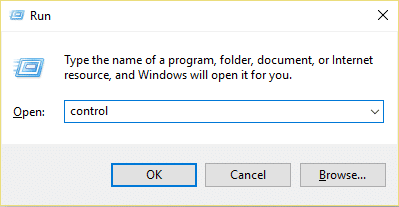
3.搜索疑難解答並單擊疑難解答。
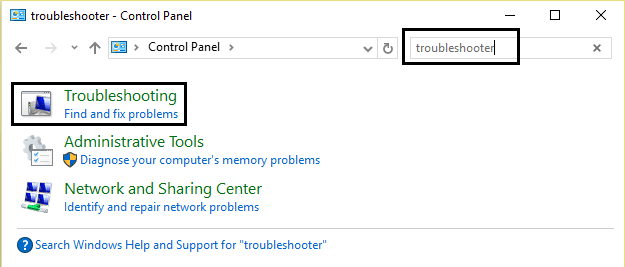
4.下一步,單擊左窗格中的查看全部。
5.單擊並運行硬件和設備疑難解答。
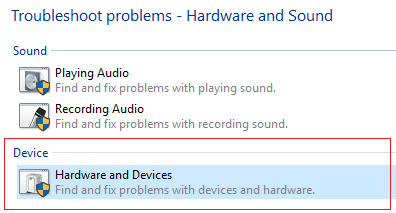
6.上述疑難解答程序可能能夠修復 Windows 10 中鍵盤未鍵入的問題。
方法 3:卸載鍵盤驅動程序
1.按 Windows 鍵 + R 然後鍵入devmgmt.msc並按 Enter 打開設備管理器。

2.展開鍵盤,然後右鍵單擊您的鍵盤設備並選擇卸載。
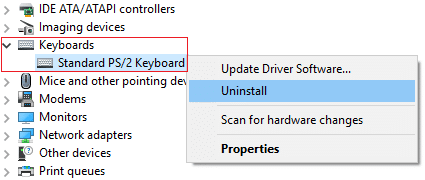
3.如果要求確認,請選擇是/確定。
4.重新啟動您的PC以保存更改,Windows將自動重新安裝驅動程序。
5.如果您仍然無法解決問題,請確保從製造商網站下載並安裝最新的鍵盤驅動程序。
方法 4:更新鍵盤驅動程序
1.按 Windows 鍵 + R 然後鍵入“ devmgmt.msc ”並按 Enter 打開設備管理器。

2.展開鍵盤,然後右鍵單擊標準 PS/2 鍵盤並選擇更新驅動程序。
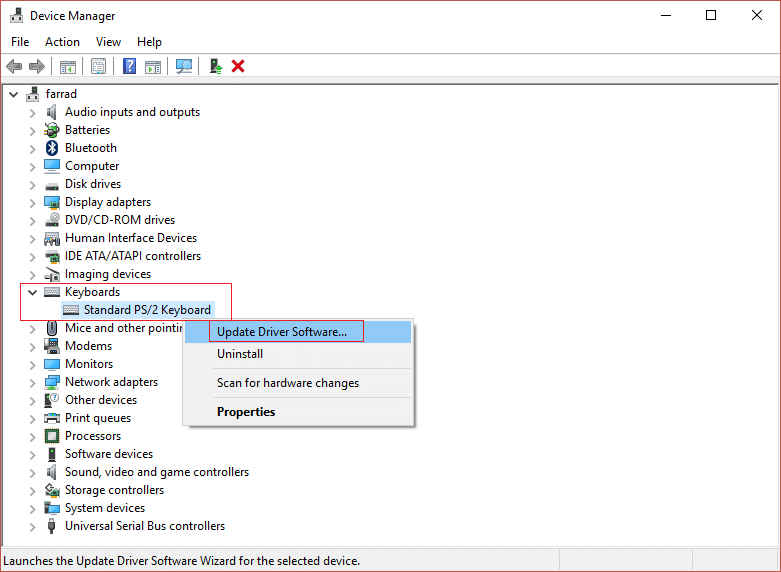
3.首先選擇自動搜索更新驅動軟件,等待Windows自動安裝最新驅動。
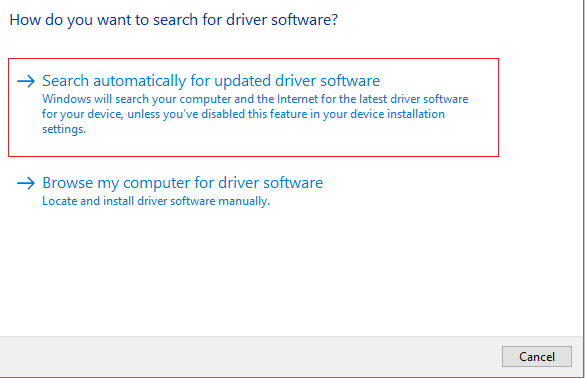
4.重新啟動您的PC,看看您是否能夠解決問題,如果不能,則繼續。
5.再次返回設備管理器並右鍵單擊標準 PS/2 鍵盤並選擇更新驅動程序。
6.這次選擇“瀏覽我的電腦以查找驅動程序軟件。 “
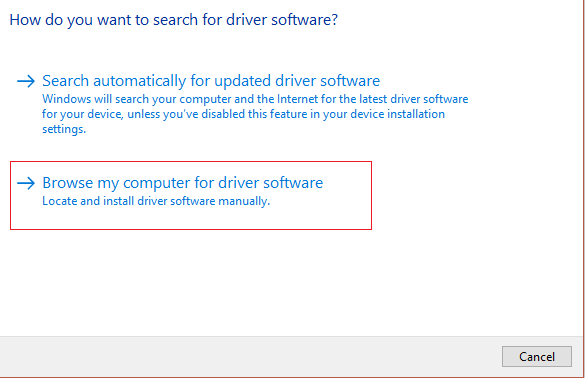
7.在下一個屏幕上單擊“讓我從計算機上的可用驅動程序列表中進行選擇。 “
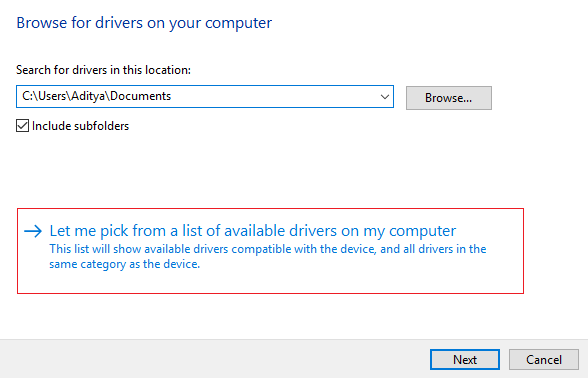

8.從列表中選擇最新的驅動程序,然後單擊下一步。
9.重新啟動您的 PC 以保存更改。
方法5:卸載Sypnatic軟件
1.在 Windows 搜索中鍵入control ,然後單擊控制面板。
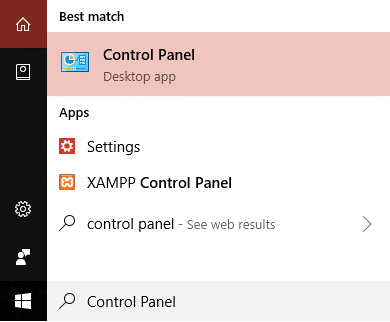
2.現在點擊卸載程序並在列表中找到Sypnatic 。
3.右鍵單擊它並選擇卸載。
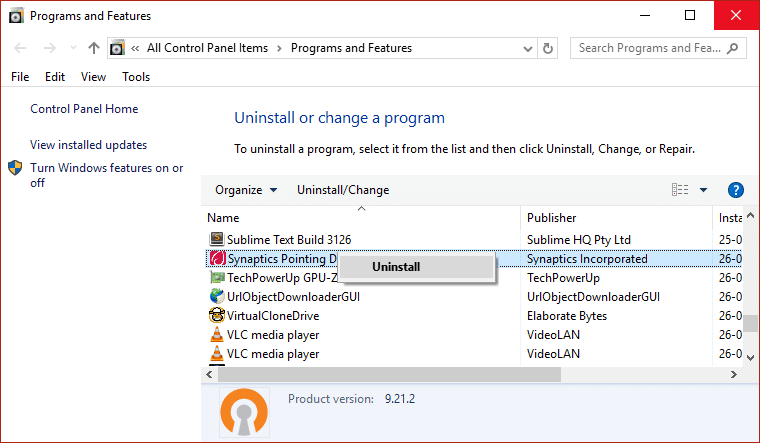
4.重新啟動您的PC,看看您是否能夠修復Windows 10問題中的鍵盤不打字問題。
方法 6:運行 DSIM 工具
1.按 Windows 鍵 + X 然後單擊命令提示符(管理員)。
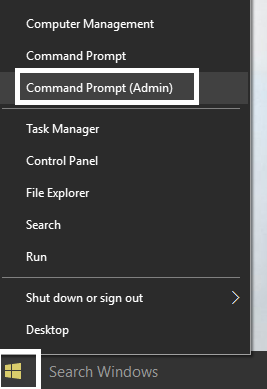
2.現在在cmd中輸入以下內容並回車:
證監會 /scannow sfc /scannow /offbootdir=c:\ /offwindir=c:\windows (如果以上失敗,那麼試試這個)
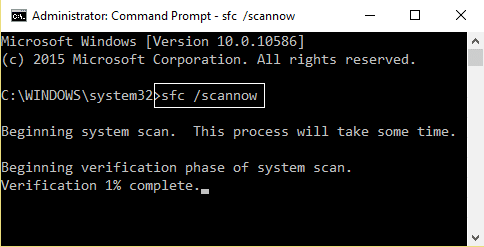
3.等待上述過程完成,完成後重新啟動您的電腦。
4.再次打開cmd並輸入以下命令並在每個命令後按回車鍵:
a) Dism /Online /Cleanup-Image /CheckHealth b) Dism /Online /Cleanup-Image /ScanHealth c) Dism /Online /Cleanup-Image /RestoreHealth
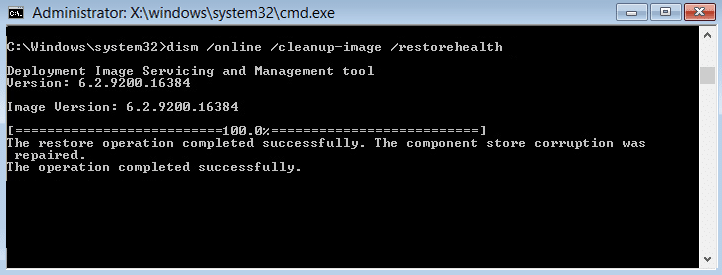
5.讓 DISM 命令運行並等待它完成。
6. 如果上述命令不起作用,請嘗試以下操作:
Dism /Image:C:\offline /Cleanup-Image /RestoreHealth /Source:c:\test\mount\windows Dism /Online /Cleanup-Image /RestoreHealth /Source:c:\test\mount\windows /LimitAccess
注意:將 C:\RepairSource\Windows 替換為修復源的位置(Windows 安裝或恢復光盤)。
7.重新啟動您的 PC 以保存更改,並查看您是否能夠修復 Windows 10 問題中的鍵盤未鍵入問題。
方法 7:使用標準 PS/2 鍵盤驅動程序
1.按 Windows 鍵 + R 然後鍵入devmgmt.msc並按 Enter。

2.展開鍵盤,然後右鍵單擊標準 PS/2 鍵盤並選擇更新驅動程序。
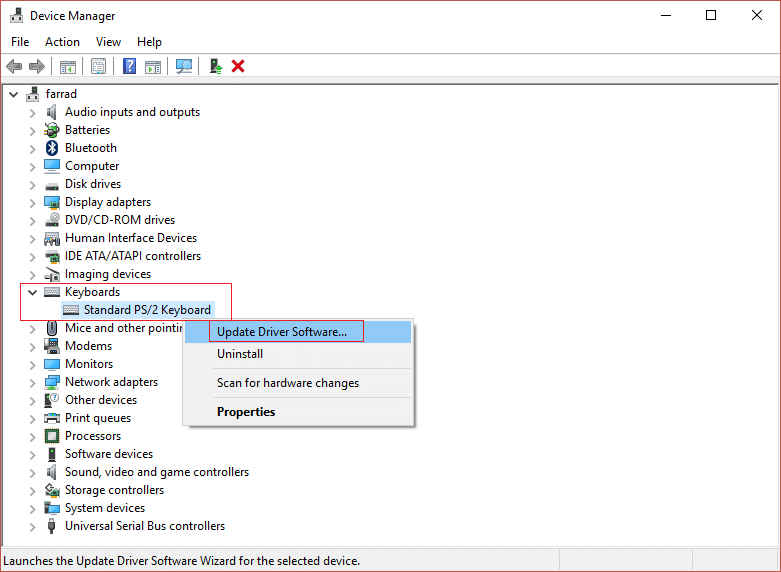
3.選擇“瀏覽我的電腦以查找驅動程序軟件。 “
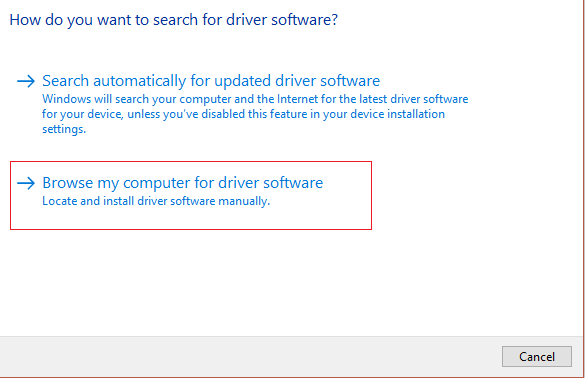
7.在下一個屏幕上單擊“讓我從計算機上的可用驅動程序列表中進行選擇。 “
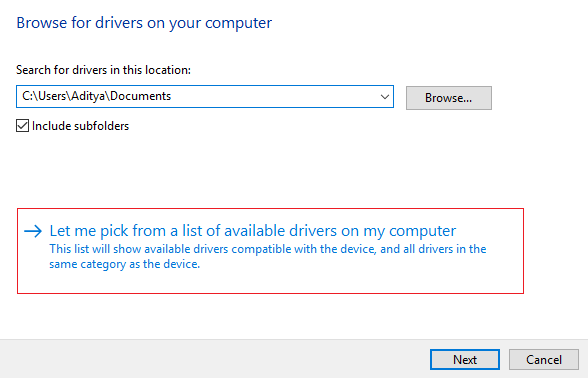
8.取消選中顯示兼容硬件並選擇除標準 PS/2 鍵盤之外的任何驅動程序。
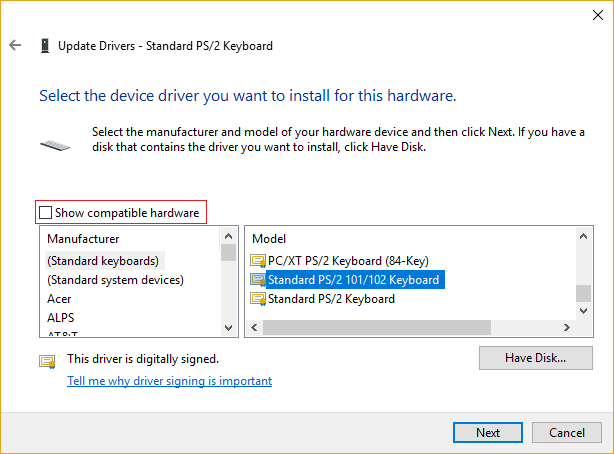
9.重新啟動您的PC以保存更改,然後再次執行上述所有步驟,除了上述步驟之外,這次選擇正確的驅動程序(PS / 2標準鍵盤)。
10.再次重新啟動您的PC,看看您是否能夠修復Windows 10問題中的鍵盤不打字問題。
方法 8:更新 BIOS
執行 BIOS 更新是一項關鍵任務,如果出現問題,可能會嚴重損壞您的系統,因此建議專家監督。
1.第一步是識別您的BIOS版本,這樣做按Windows鍵+ R然後輸入“ msinfo32 ”(不帶引號)並按回車鍵打開系統信息。
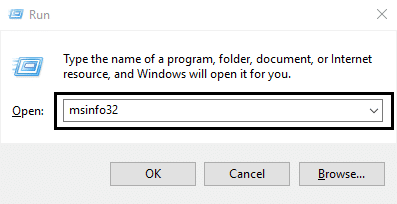
2. 一旦系統信息窗口打開,找到 BIOS 版本/日期,然後記下製造商和 BIOS 版本。
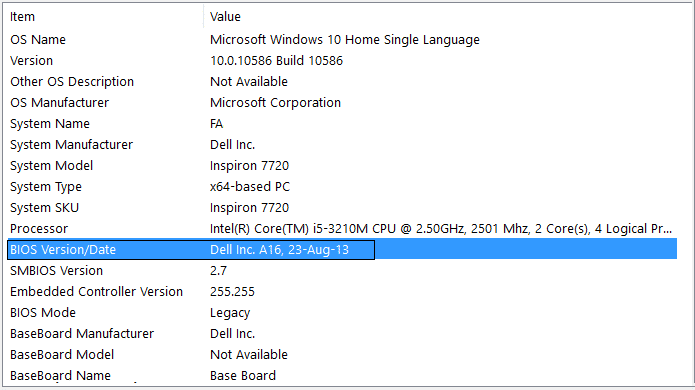
3.接下來,訪問您的製造商網站,例如在我的情況下是戴爾,所以我將訪問戴爾網站,然後輸入我的計算機序列號或單擊自動檢測選項。
4.現在從顯示的驅動程序列表中,我將單擊 BIOS 並下載推薦的更新。
注意:更新 BIOS 時請勿關閉計算機或斷開電源,否則可能會損壞計算機。 在更新期間,您的計算機將重新啟動,您將短暫看到黑屏。
5.文件下載後,雙擊exe文件即可運行。
6.最後,您已經更新了 BIOS,這也許可以 修復在 Windows 10 問題中鍵盤未鍵入的問題。
方法 9:執行乾淨啟動
有時,第 3 方軟件可能會與鍵盤發生衝突並導致問題。 為了修復在 Windows 10 問題中鍵盤未鍵入的問題,您需要在 PC 上執行乾淨啟動,然後嘗試使用鍵盤。
方法 10:修復安裝 Windows 10
這種方法是最後的手段,因為如果沒有任何效果,那麼這種方法肯定會修復您 PC 的所有問題。 修復安裝僅使用就地升級來修復系統問題,而不會刪除系統上存在的用戶數據。 因此,請按照本文查看如何輕鬆修復安裝 Windows 10。
受到推崇的:
- 修復您的 DNS 服務器可能不可用錯誤
- 如何修復 Windows 10 麥克風無法正常工作的問題
- 修復 GeForce Experience 無法在 Windows 10 中打開的問題
- 在 Windows 10 中檢查顯卡的 3 種方法
就是這樣,您已成功修復 Windows 10 問題中的鍵盤未鍵入問題,但如果您對本教程仍有任何疑問,請隨時在評論部分詢問。